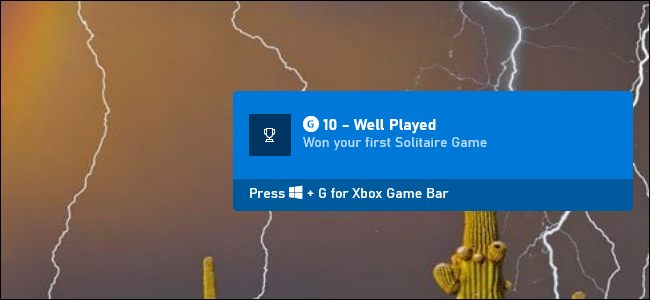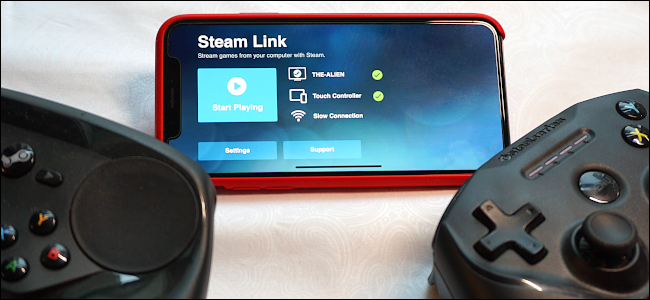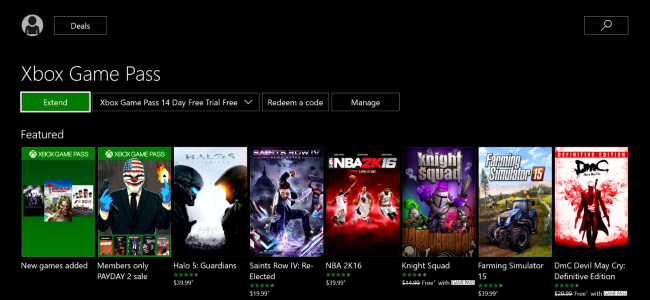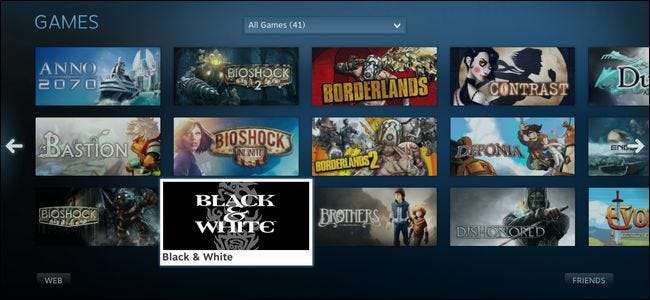
Klient pro správu her ve službě Steam je velmi efektivní, pokud používáte pouze hry zakoupené ve službě Steam, ale pokud přidáváte do spouštěče hry jiné než Steam, je třeba trochu vylepšit. Přečtěte si, jak vám ukážeme, jak přidat do Steam jakoukoli hru, aplikaci nebo emulátor pomocí vlastních ikon a uměleckých děl.
Proč to chci udělat?
Klient Steam je opravdu praktický způsob, jak uspořádat své hry, a funguje jak pro hry zakoupené ve službě Steam, tak pro hry, které jste přidali ze své vlastní sbírky (např. Hra, kterou jste nainstalovali ručně a která není součástí ekosystému Steam). ). Velkým škytákem však je, že Steam automaticky neaplikuje na vaši hru jejich krásné ikony a kresby; můžete si pohrát a přizpůsobit si vzhled.
Tento tutoriál vás provede oběma stranami procesu: přidáním hry nebo aplikace, která není Steam, a úpravy kresby tak, aby vypadala dobře jak ve spouštěči v okně, tak v rozhraní Steam's Big Picture couch friendly.
Přidání hry mimo Steam do klienta Steam
První krok, vlastně přidání hry do Steam, je nejjednodušší. Ve skutečnosti, pokud vám nezáleží na tom, abyste měli pro svou sbírku hezké ikony a obrázky obalů, bude celý proces trvat asi dvě minuty.
Spusťte klienta Steam. Vyhledejte odkaz „+ Přidat hru“ v levém dolním rohu obrazovky. V závislosti na tom, ve kterém stylu karty / zobrazení se nacházíte, vaše pozadí nemusí vypadat jako naše na níže uvedeném snímku obrazovky, ale odkaz tam stále bude (jsme v knihovně -> zobrazení mřížky).
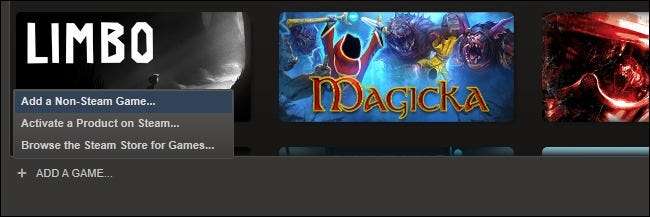
Z rozbalovací nabídky vyberte možnost „Přidat hru, která není ve službě Steam“. Otevře se nové okno a uvidíte seznam vašich her (a také dalších aplikací).
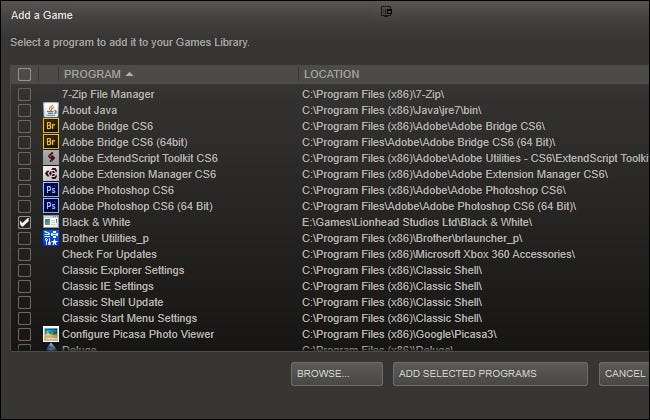
Pro tento výukový program přidáváme Černá bílá , zábavný malý titul z éry 2001 z Lionhead Studios, který není k dispozici na Steamu (ale který jsme nainstalovali ručně). Ačkoli pro tutoriál vybíráme pouze jednu hru, můžete v tomto kroku vybrat tolik her / aplikací, kolik chcete, a hromadně je přidat všechny najednou. Pamatujte, že to, co přidáte, nemusí být samostatná hra. Můžete také přidat srovnávací herní nástroje, které používáte, nebo emulátory, které načtete, abyste mohli hrát další hry. Nakonec je funkce hry mimo Steam v podstatě jen místní nabídkou / palubní deskou, takže do ní může vstoupit jakýkoli soubor .exe.
Poté, co vyberete položky, které chcete přidat, klikněte na „Přidat vybrané programy“. V tomto okamžiku jsou všechny aplikace, které jste přidali, nyní ve službě Steam (i když bez ikon nebo obalů jakéhokoli druhu).
Přizpůsobení vašich her mimo Steam pomocí ikon a zobrazení mřížky / velkého obrázku
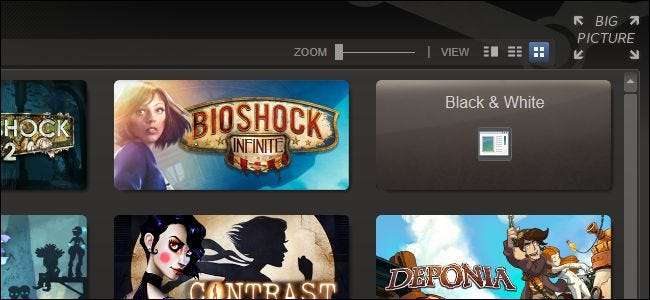
Nevíme o vás, ale máme rádi dobře organizovanou a předepsanou sbírku. I když nyní máme naši hru v klientovi Steam, není to moc hezké. Non-Steam hry získají obecnou kresbu v zobrazení Big Picture a ikonu spustitelného programu pro hru v zobrazení Podrobný / Grid (pokud spustitelný soubor hry nemá vložený soubor s ikonami, dostanete tam také obecnou ikonu). To je situace, ve které jsme narazili na Black & White; v instalační složce je soubor s ikonou, ale není vložen do spustitelného souboru, takže se nám zobrazí ultra obecná ikona, jak je vidět na snímku obrazovky výše.
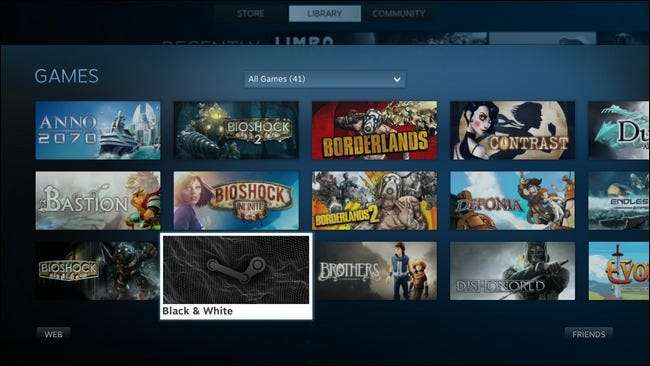
Velký obrázek není o nic lepší. Černá bílá není titul Steam a nemá vlastní umění jako všechny ostatní hry, má pouze obecné logo Steam. To je nepříjemné, protože cílem hry Big Picture je snadno vidět vaše hry, ale s obecnými ikonami pouze víte, která hra je která, výběrem obecné ikony zobrazíte název. Pojďme to opravit.
Než však ve grafice skutečně začneme vyměňovat, musíme si nastínit, co přesně potřebujete pro různé možnosti přizpůsobení. Existují tři věci, které můžete přizpůsobit: ikony (malé čtverce, stejně jako ikony na ploše) a obaly obalů (velké dlaždice, které vidíte na výše uvedeném snímku obrazovky, jako obaly hudby a filmů nalezené v mediálních organizátorech, jako jsou XBMC nebo iTunes). V lingo specifickém pro Steam jsou předměty obalového umění známé jako „mřížky“. Pro každého potřebujete:
Ikony: Jedná se o standardní ikony, budete potřebovat buď .exe s vloženou ikonou (jako .exe samotné aplikace, pokud má požadovanou ikonu), nebo ikonu, kterou chcete použít jako soubor .PNG nebo .TGA to je čtverec (např. 256 x 256 pixelů) jako běžný soubor ikon.
Mřížky / Obal: Tyto soubory mají velikost 460 x 215 pixelů. Můžete použít typy souborů .PNG, .JPG nebo .TGA.
Kde najdete správné ikony a kresby? Ikony se dají snadno najít, nejnovější hry budou mít ikonu vloženou přímo do souboru .exe; rychlé vyhledávání v Obrázcích Google ukáže alternativy, pokud se vám nelíbí ikona, kterou máte, nebo nahrazení chybějících ikon.
Mřížky jsou trochu složitější, protože mají tak nestandardní velikost ve srovnání s běžným obalem DVD. Existuje několik způsobů, jak toho dosáhnout. Můžete si vyrobit vlastní umělecká díla sami, ale to je časově náročné. Naštěstí, pokud máte nedostatek času nebo dovednosti ve Photoshopu, máte k dispozici několik zdrojů. Můžete hledat Parní bannery , web věnovaný katalogizaci uměleckých děl Steam Grid vytvořených fanoušky. Můžete také vyhledávat v Obrázcích Google a použít funkci Velikost uveďte přesně 460 x 215 . Nakonec, pokud s tím nemáte štěstí, můžete zasáhnout Deviant Art; vy budete najít jednotlivé obrázky a balíčky .
Nyní, když jste si našli chvíli pro vyhledání ikon a obrázků mřížky pro svou hru, je čas je skutečně použít. Pojďme se podívat na to, jak transformace funguje Černá bílá .
S klientem Steam v režimu plochy (ne v režimu Big Picture) přejděte do své knihovny. Přepnout zobrazení na detailní zobrazení:
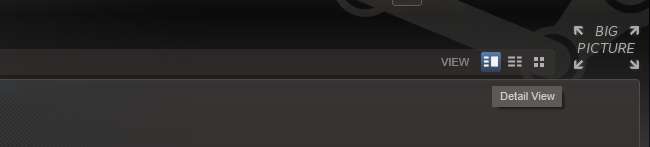
Pokud se podíváte na svou čerstvě přidanou hru, uvidíte, že má obecnou ikonu. Klikněte pravým tlačítkem na položku v podrobném seznamu na levé straně podokna:
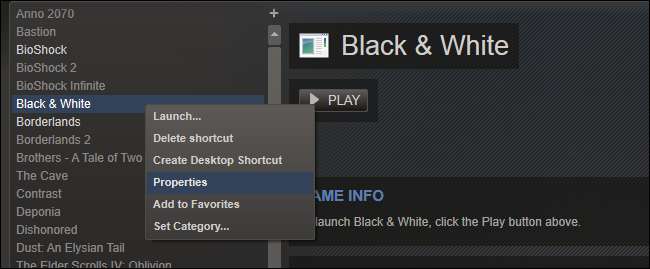
Vyberte „Vlastnosti“. V nabídce Vlastnosti klikněte na Vybrat ikonu v horní části okna. Okno se aktualizuje a zobrazí prohlížeč souborů:
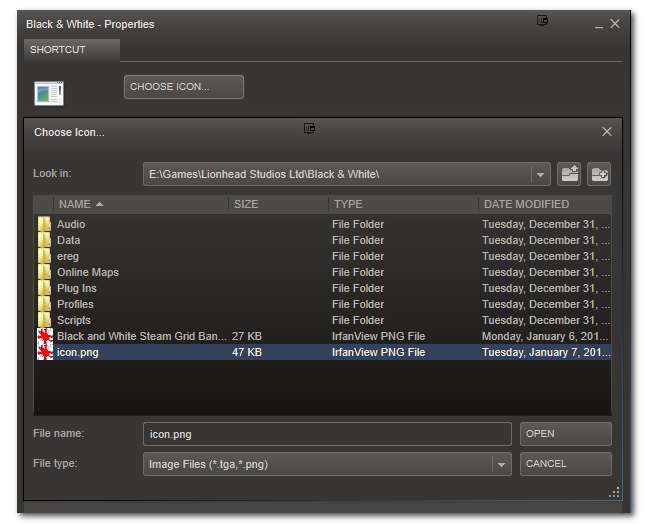
Zde si můžete vybrat spustitelný soubor, ze kterého chcete vytáhnout obrázek ikony, nebo, jak jsme to udělali, můžete filtrovat podle typů obrazových souborů a vybrat vlastní ikonu PNG (použili jsme logo Lionhead Studio). Kliknutím na Otevřít a poté na Zavřít se vrátíte do zobrazení knihovny. Black and White has now has a custom icon:
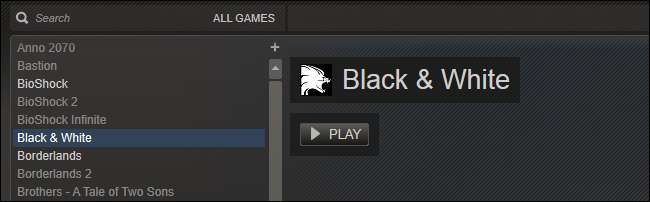
Aktualizace malých ikon jsou zábavné, pamatujte, ale jsme si jisti, že jste opravdu tady pro wow faktor pěkných mřížkových dlaždic. Pojďme se přizpůsobit našim sítím. Kliknutím na příslušnou ikonu v pravém horním rohu přepněte zobrazení z podrobného na mřížku.
V zobrazení mřížky klikněte pravým tlačítkem na položku hry, kterou chcete upravit:
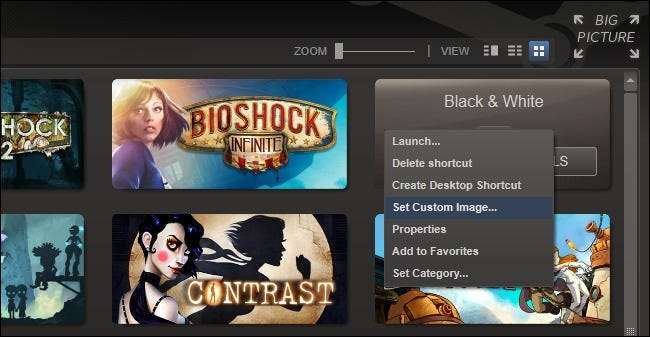
Vyberte možnost „Nastavit vlastní obrázek…“ a pomocí tlačítka Procházet vyberte soubor obrázku, který chcete použít pro vlastní dlaždici Grid.

Jakmile jej najdete, klikněte na „Nastavit obrázek“.
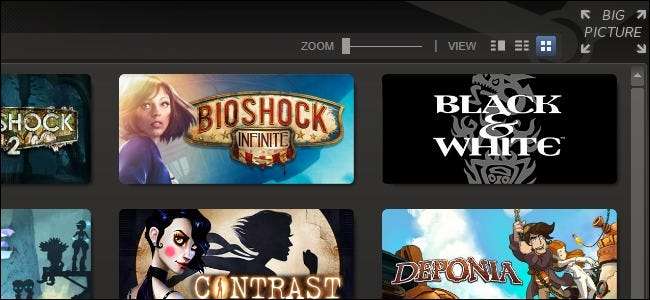
Zpět v mřížce vidíme zvyk Černá bílá dlaždice byla použita. Tato nová dlaždice se zobrazí v zobrazení mřížky i v zobrazení Big Picture:
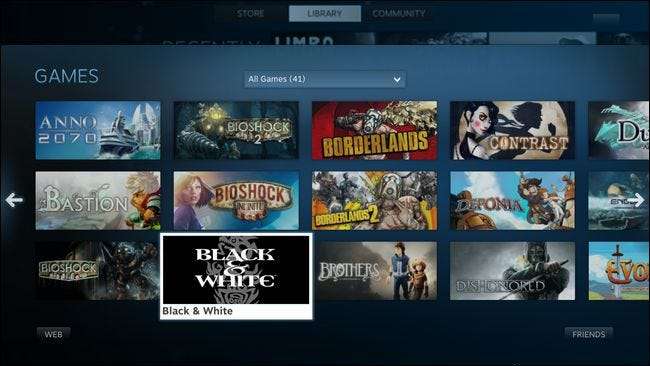
To je vše! S trochou vylepšení a několika minutami strávenými hledáním některých kvalitních ikon a obalů si můžete u svých her mimo Steam užít stejné krásné kresby, jaké jste od svých her Steam očekávali.